2−1.MySQLのインストール
まずはMySQLのWindows用バイナリをダウンロードする。
MySQL :: The world's most popular open source database
http://www.mysql.com/
今回は、MySQL Community Server 5.1のWindows x64 Windows MSI Installerを選択。http://www.mysql.com/
MSI形式なので、ダウンロードしたファイルをダブルクリックするだけでインストールが開始する。
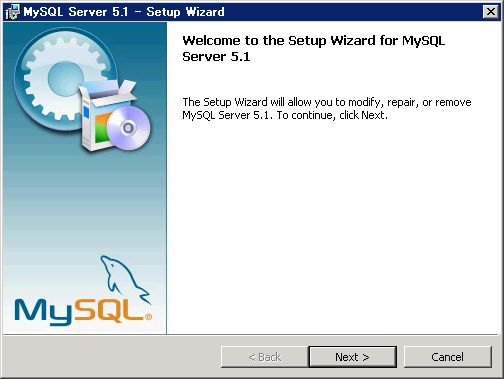
インストール開始直後の画面。
インストールが完了すると、設定ウィザードが開くので、用途や目的に応じて設定をする。
ほとんどの項目はデフォルトのままで構わないが、キャラクターセットの選択ではUTF8を指定する。
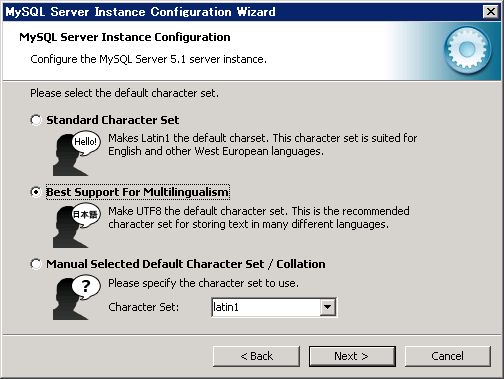
キャラクターセットの設定画面。Best Support For Multilingualismを選択するとUTF8になる。
途中にrootのパスワードを設定する画面が出てくるので、設定したパスワードは忘れないように。
2−2.phpMyAdminのインストール
まずはphpMyAdminのソースコードをダウンロードする。
phpMyAdmin
http://www.phpmyadmin.net/
今回はphpMyAdmin-3.1.4-all-languages.zipを選択。http://www.phpmyadmin.net/
ZIP書庫を解凍すると、phpMyAdmin-3.1.4-all-languagesというフォルダができるので、
任意の名前に変更して、C:\inetpub\wwwrootに置く。今回はphpMyAdminとした。
管理するサーバはローカルホストなので、そのままデフォルトの状態でも動作するが、
blowfish_secretを設定しろという警告がでるので設定する。
phpMyAdminのフォルダにあるconfig.sample.inc.phpというファイルをコピーして、
config.inc.phpを作成、編集するだけ。
C:\inetpub\wwwroot\phpMyAdmin\config.inc.php
/* * This is needed for cookie based authentication to encrypt password in * cookie */ $cfg['blowfish_secret'] = 'hogehoge'; /* YOU MUST FILL IN THIS FOR COOKIE AUTH! */クッキーを暗号化する時のパスフレーズなので設定値を忘れても問題ない。
設定が終わったら、設置したフォルダをブラウザで開くだけで利用できる。
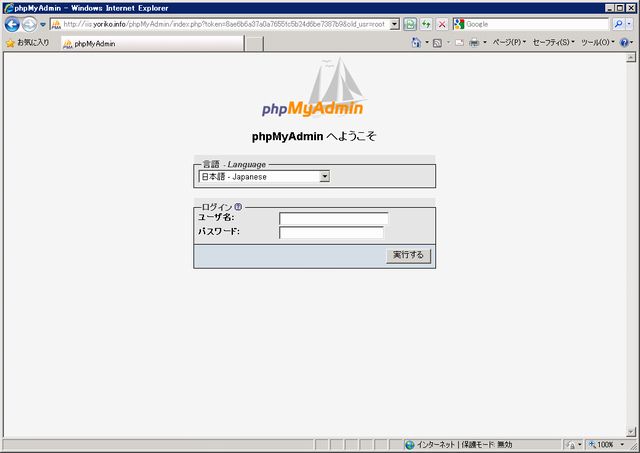
ログイン画面。データベースのユーザ名とパスワードでログインできる。
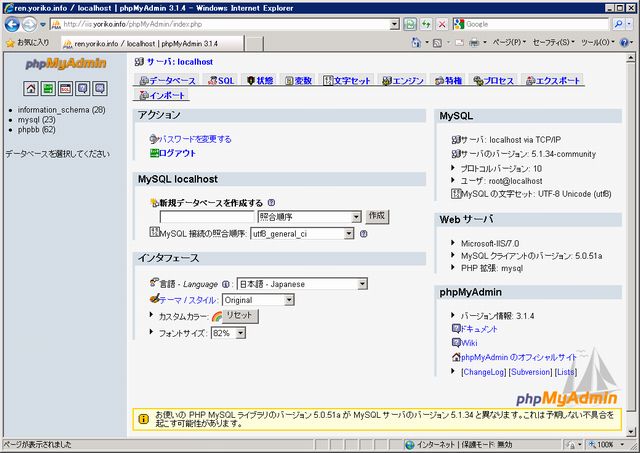
ログイン直後の画面。データベースの操作がGUIで行える。
2−3.データベースの作成
データベースを利用するソフトごとにデータベースとユーザを作っておく。
中にはテーブル名に任意のプリフィックスを付加してテーブルを作るソフトもあるが、
ソフトごとにデータベースを分けると管理が楽。
phpMyAdminを使えばSQLを知らなくてもデータベースやユーザの作成は簡単。
まずメインページから特権タブを開き、「新しいユーザを追加する」をクリックする。
そして、作成したいユーザ名とパスワードを入力し、「同名のデータベースを作成して〜」を選択。
実行するボタンを押すとユーザと共にデータベースも作成される。
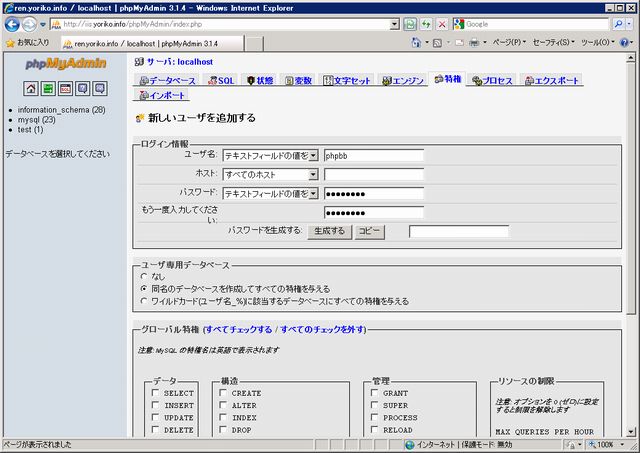
新しいユーザを追加する画面。データベースの作成も同時に行える。
ちなみに、削除も同様に特権タブから操作できる。